Guida: come trasformare la Fonera in un ripetitore Wi-Fi per estendere il segnale in tutta la casa

Qualche anno fa, quando il progetto FON era ancora giovane, “innocente”, ed era venuta a tutti la voglia di condividere la propria connessione Wi-Fi con il prossimo, la blogosfera italiana pullulava di contest per vincere La Fonera, il router del progetto FON per condividere la connessione Internet in pubblico.
Peccato che buona parte di quei “fortunati vincitori” non abbia mai aperto lo scatolo della Fonera ed oggi molti di noi si ritrovino con minuscoli router inutilizzati che, invece, potrebbero essere sfruttati in maniera geek e trasformati in strumenti veramente utili.
Peccato che buona parte di quei “fortunati vincitori” non abbia mai aperto lo scatolo della Fonera ed oggi molti di noi si ritrovino con minuscoli router inutilizzati che, invece, potrebbero essere sfruttati in maniera geek e trasformati in strumenti veramente utili.
Di che stiamo parlando? Forse in molti non se lo aspettano, ma La Fonera può essere trasformata in un ripetitore Wi-Fi capace di estendere il segnale Wi-Fi del proprio router in tutta la casa: una vera manna per chi, come molti di noi, ama gironzolare per casa controllando i messaggi di Twitter dallo smartphone e leggere i feed RSS sul notebook stando spaparanzato sul letto.
Pensate che tutto quello che bisogna fare è installare un firmware personalizzato sulla Fonera e configurare quest’ultima in modo che si comporti come un ripetitore Wi-Fi. Sembra una cosa lunga e complicata ma, credeteci, la può fare chiunque in meno di quaranta minuti (considerando che una ventina di minuti bisogna star fermi senza far niente mentre il router viene “flashato”). Allora, pronti a cominciare? Noi partiamo!
Pensate che tutto quello che bisogna fare è installare un firmware personalizzato sulla Fonera e configurare quest’ultima in modo che si comporti come un ripetitore Wi-Fi. Sembra una cosa lunga e complicata ma, credeteci, la può fare chiunque in meno di quaranta minuti (considerando che una ventina di minuti bisogna star fermi senza far niente mentre il router viene “flashato”). Allora, pronti a cominciare? Noi partiamo!
Cosa serve
- La Fonera (modello 2100, 2200, 2201 o 2202) collegata al computer tramite cavo ethernet
- Il programma gratuito FonFlash (download | home page)
- Il programma gratuito WinpCap, che serve per far funzionare FonFlash (download | home page)
- Una connessione Wi-Fi (quella originale da estendere con La Fonera) attiva
Passo 1: sostituire il firmware della Fonera
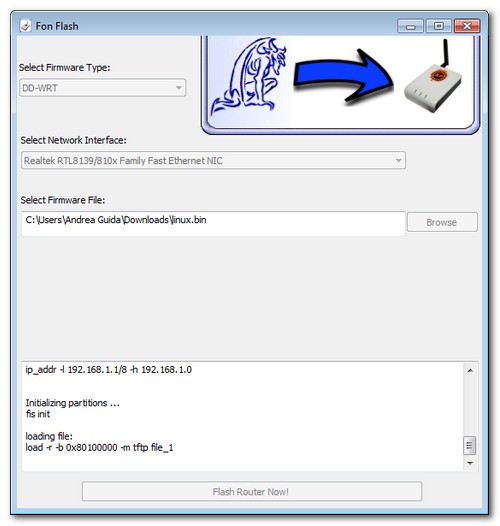
Per trasformare La Fonera in un ripetitore Wi-Fi occorre sostituire il suo firmware originale con il firmware dd-wrt. In giro per la Rete si trovano tantissime procedure complicate e astruse per “flashare” La Fonera, ma in realtà questa procedura può essere portata a termine in una manciata di click grazie al software gratuito FonFlash. Ecco come utilizzarlo e come procedere per cambiare il firmware della Fonera.
- Scaricare il firmware dd-wrt adatto al proprio modello di Fonera: Per scoprire qual è il modello di Fonera in proprio possesso (nel nostro caso 2200) basta guardare il “Model No” sull’etichetta appiccicata sullo scatolo del router.
- Fatto ciò, bisogna collegarsi a questo sito Internet, cercare La Fonera nella barra di ricerca presente al centro della pagina e cliccare sul nome del modello della propria Fonera. Nella pagina che si apre, bisogna scaricare il firmware dd-wrt adatto al proprio router (si tratta di un file BIN di 6-10 MB) cliccando sul collegamento presente accanto alla voce Console Image.
- Applicare il firmware dd-wrt alla Fonera: per applicare il firmware dd-wrt alla Fonera, basta collegare il router al computer tramite cavo ethernet e usare il programma FonFlash. Installate quindi WinpCap (necessario per l’esecuzione di FonFlash), estraete FonFlash dall’archivio scaricato dal link postato ad inizio articolo e avviate il programma facendo doppio click sull’eseguibile FonFlash.exe. PRIMA DI PROCEDERE, DISATTIVATE LA CONNESSIONE WI-FI DEL PC.
- Nella finestra che si apre, selezionate l’opzione DD-WRT dal menu a tendina collocato in alto a sinistra, cliccate sul pulsante Browse per selezionare il file del firmware dd-wrt scaricato in precedenza (linux.bin nel nostro caso) e fate click su Flash Router Now! per avviare la sostituzione del firmware della Fonera. L’operazione può durare anche una ventina di minuti.
Passo 2: configurare La Fonera
A sostituzione del firmware effettuata, bisogna configurare La Fonera in modo che non operi più da normale router ma da ripetitore Wi-Fi in grado di estendere il segnale emanato da un altro router. Ecco come fare in dettaglio.
- Aprire un qualsiasi browser, digitare l’indirizzo 192.168.1.1 nella barra degli indirizzi e premere il tasto Invio per accedere al nuovo pannello di controllo della Fonera;
- Impostare i dati di accesso al pannello del router (quelli di default sono prevedono admin sia come nome utente che per password) e salvare i cambiamenti;
- Recarsi nella sezione Administration, scorrere la pagina in basso, selezionare la voce Italian dal menu a tendina Language e cliccare sul pulsante Save per tradurre il pannello della Fonera in italiano (questo ci aiuterà a rendere la configurazione più semplice);
- Recarsi nella sezione Setup, selezionare l’opzione Configurazione Automatica – DHCP dal menu a tendina Tipo Di Connessione, impostare l’IP 192.168.10.1 nel campo Indirizzo IP locale e cliccare prima sul pulsante Salva Impostazioni e poi su Applica Modifiche per salvare i cambiamenti. Da questo momento, il pannello interno della Fonera sarà accessibile dall’indirizzo 192.168.10.1 e non più da 192.168.1.1;
- Recarsi nella sezione Wireless, impostare l’opzione Client nel menu a tendina Modalità Wireless e cliccare prima sul pulsante Salva Impostazioni e poi su Applica Modifiche per salvare i cambiamenti;
- Abilitare nuovamente la connessione Wi-Fi sul PC (il router con la connessione originale che La Fonera deve estendere deve essere attivo e collegato ad Internet), recarsi nella sezione Stato > Wireless e cliccare sul pulsante Ricerca Sito. Nella finestra che si apre sarà visualizzata la lista delle connessioni Wi-Fi disponibili: cliccare sul pulsante Collega collocato accanto al nome della connessione da estendere (ossia quella del router originale);
- Nel caso in cui la propria connessione Wi-Fi non sia presente nell’elenco delle reti disponibili, occorre impostarla manualmente: tornare nella sezione Wireless, digitare il nome (SSID) della propria connessione Wi-Fi nel campo Nome Rete Wireless (SSID), mettere la spunta su Impostazioni avanzate, impostare l’opzione ITALY nel menu a tendina Regulatory Domain e cliccare prima sul pulsante Salva Impostazioni e poi su Applica Modifiche per salvare i cambiamenti;
- Recarsi nella sezione Wireless > Wireless Security, digitare la chiave WPA/WPA2 della connessione Wi-Fi originale (quella che La Fonera deve estendere) e cliccare prima sul pulsante Salva Impostazioni e poi su Applica Modifiche per salvare i cambiamenti;
- Recarsi nella sezione Sicurezza, mettere la spunta su Disabilitata per disabilitare il SPI Firewall e cliccare prima sul pulsante Salva Impostazioni e poi su Applica Modifiche per salvare i cambiamenti;
- Ora bisogna creare un’interfaccia virtuale (che chiameremo RIPETITORE) per rendere più agevole la connessione alla Fonera dal PC: recarsi nella sezione Wireless, cliccare sul pulsante Aggiungi, impostare tutto come segue e cliccare prima sul pulsante Salva Impostazioni e poi su Applica Modifiche per salvare i cambiamenti;.
- Modalità Wireless: AP
- Nome Rete Wireless (SSID): RIPETITORE
- Broadcast Del SSID Wireless: Abilita
- Recarsi nella sezione Wireless > Wireless Security, impostare una chiave WPA/WPA2 a scelta per la connessione virtuale appena creata (RIPETITORE) usando l’apposito modulo e cliccare prima sul pulsante Salva Impostazioni e poi su Applica Modifiche per salvare i cambiamenti.
Passo 3: connettersi alla rete Wi-Fi estesa con La Fonera
Ci siamo! A questo punto La Fonera si è trasformata in un perfetto ripetitore Wi-Fi ed è pronta ad estendere il segnale del nostro router originale in tutta la casa (a meno che non si viva in una reggia!). Staccate quindi La Fonera dal computer che avete usato per configurarla, posizionatela in un punto della casa idoneo ad estendere il segnale Wi-Fi dell’altro router (basta metterla in corrente, senza cavi telefonici o collegamenti al PC) e collegate a quest’ultima la Fonantenna per avere un’espansione del segnale ottimale.
Fatto ciò, non vi resta che prendere il vostro notebook, il vostro smartphone o qualsiasi altro dispositivo in grado di connettersi alle reti Wi-Fi e collegarvi alla rete RIPETITORE utilizzando la chiave WPA/WPA2 impostata nella parte finale nella guida. Buona navigazione a tutti sulle onde del Wi-Fi!
[Via | Techassistance | r3lative – Photo Credits | edans]
